- Osa 1: Käynnistä uudelleen, jotta iPhone iPadia ei voitu aktivoida
- Osa 2: Korjaa uudelleenkäynnistys korjaamiseksi. IPhone iPadia ei voitu aktivoida
- Osa 3: Vapauta iCloudin aktivointilukko korjaamiseksi. IPhone / iPad ei voitu aktivoida
- Osa 4: Kuinka aktivoida iPhone tai iPad iTunesin avulla
- Osa 5: Ammattimainen tapa korjata ei voinut aktivoida iPhone iPad -ongelmaa
Suosituimpia 5-korjaustapoja ei voitu aktivoida iPhone iPad -ongelmaa
 Käyttäjän Lisa Ou / 04 2021:09
Käyttäjän Lisa Ou / 04 2021:09 Sinun on aktivoitava se, kun saat uuden iPhone / iPad tai päivityksen uuteen iOS-versioon, kuten iOS 13 / iOS12. Se on ensimmäinen asia, kun asennat ja aloitat uuden matkan iOS-laitteellasi. Monet käyttäjät valittivat kuitenkin ongelmasta iPhone iPadia ei voitu aktivoida. Oletko samassa tilanteessa?
Kun kärsit yhdessä edellä mainituista tilanteista, voit etsiä Internetistä ratkaisua avainsanoilla, kuten iPhone-näyttöni on jäätynyt, minun iPhone jäätyi ja ei sammu jne. Tämän seurauksena olet yhä enemmän hämmentynyt tämän ongelman ratkaisemisesta.
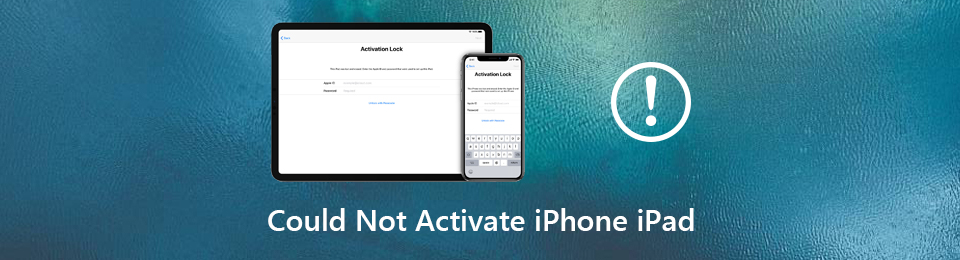
Itse asiassa on monia syitä, jotka voivat aiheuttaa iPhonen aktivoiminen epäonnistui tai iPadin aktivointi epäonnistui -virheen, kun yrität määrittää uutta iOS-laitettasi. Joissakin tapauksissa saatat saada ilmoituksen, jonka mukaan aktivointipalvelin ei ole käytettävissä tai SIM-korttia ei tueta. Tässä tässä viestissä jaamme 5 yksinkertaista tapaa auttaa sinua korjaa iPhone iPad ei voitu aktivoida ongelma.

Opasluettelo
- Osa 1: Käynnistä uudelleen, jotta iPhone iPadia ei voitu aktivoida
- Osa 2: Korjaa uudelleenkäynnistys korjaamiseksi. IPhone iPadia ei voitu aktivoida
- Osa 3: Vapauta iCloudin aktivointilukko korjaamiseksi. IPhone / iPad ei voitu aktivoida
- Osa 4: Kuinka aktivoida iPhone tai iPad iTunesin avulla
- Osa 5: Ammattimainen tapa korjata ei voinut aktivoida iPhone iPad -ongelmaa
Osa 1: Käynnistä uudelleen, jotta iPhone iPadia ei voitu aktivoida
uudelleenkäynnistyksen laite on aina ensimmäinen yritettävä korjata erilaisia ongelmia, mukaan lukien iPhonen tai iPadin aktivoiminen epäonnistui. Jos hankit vain uuden iOS-laitteen tai päivität iOS: n iOS 13: ksi tai iOS 12: ksi, voit yrittää käynnistää uudelleen korjataksesi ongelman, jota ei voitu aktivoida.

Voit sammuttaa iPhonen / iPadisi tavalliseen tapaan ja käynnistää sen sitten uudelleen. Pidä vain painettuna Puoli painiketta ja Äänenvoimakkuus alas / ylös -painiketta samaan aikaan, kunnes liukusäädin tulee näyttöön. Poista sitten virta vetämällä liukusäädintä oikealle. Tai voit mennä Asetukset sovellus. Täällä voit napauttaa general > Sulkea nousta Dia sammuttaa, ja vedä liukusäädintä vasemmalta oikealle tehdäksesi saman työn.
Käynnistämisen jälkeen voit aloittaa iPhone iPadin määrittämisen ja uudelleenaktivoinnin tarkistaaksesi, onko ongelma ratkaistu.
Osa 2: Korjaa uudelleenkäynnistys korjaamiseksi. IPhone iPadia ei voitu aktivoida
Joskus iPhone iPad -ongelmaa ei voitu aktivoida johtuu sovelluksen kaatumisista, virheistä tai ristiriitoista. Tällöin voit pakottaa iOS-laitteen uudelleen käynnistämään sen korjaamiseksi.
Kytke iPhone / iPad päälle ja paina -painiketta teho ja Koti -painiketta samaan aikaan noin 10 sekuntia. Jos käytät iPhone X, iPhone XS Max tai uudempi malli, kuten iPhone 11, tässä voit painaa ja pitää teho ja Volume Down painiketta. Painele painikkeita, kunnes Apple-logo tulee näyttöön.

Osa 3: Vapauta iCloudin aktivointilukko korjaamiseksi. IPhone / iPad ei voitu aktivoida
Kun et voi aktivoida iPhonea tai iPadia, voit vapauttaa aktivointilukon iCloudissa. Näin voit aktivoida iOS-laitteen uudelleen normaalisti.
Vaihe 1Kun näet, että iPhone / iPad-virhe ei voinut aktivoida, voit katkaista iOS-laitteen ensin virran.
Vaihe 2Avaa tietokoneesi selain ja siirry kohtaan icloud.com. Täällä voit kirjautua Apple ID: hen.
Vaihe 3Kun kirjoitat pääliittymän, valitse Etsi iPhone / iPad ominaisuus. Vahvista sitten Apple ID -salasanasi ja valitse Kaikki laitteet. Tämän vaiheen aikana voit tarkistaa iPhonen tai iPadin, jota ei voi aktivoida. Poista sitten se tililtä.
Vaihe 4Kaikkien näiden toimintojen jälkeen voit kytkeä iPhonen tai iPadin päälle ja aktivoida sen uudelleen.
Osa 4: Kuinka aktivoida iPhone tai iPad iTunesin avulla
Sen lisäksi, että iPhone iPad aktivoidaan suoraan iOS-laitteellasi, voit myös aktivoida sen iTunesilla. Joten kun kohtaat, että iPhone iPad -ongelmaa ei voitu aktivoida, voit kääntyä iTunesiin saadaksesi työn päätökseen.
Vaihe 1Käynnistä iTunesin uusin versio tietokoneellasi ja liitä iPhone siihen salamakaapelilla. Kun näet iPhone- tai iPad-kuvakkeen ilmestyvän käyttöliittymään, mikä tarkoittaa, että iOS-laitteesi tunnistetaan onnistuneesti.
Vaihe 2Napsauta iOS-laitekuvaketta ja kirjoitat sitten Aktivoi iPhone or Aktivoi iPad ikkuna. Täällä voit kirjoittaa Apple ID: n ja salasanan ja napsauttaa sitten jatkaa aloittaaksesi iPhonen tai iPadin aktivoimisen.
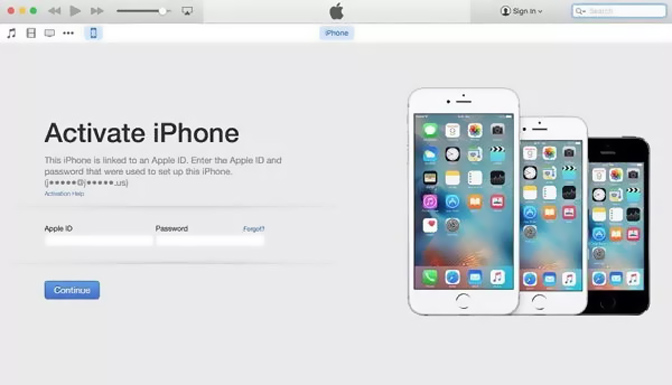
Osa 5: Ammattimainen tapa korjata ei voinut aktivoida iPhone iPad -ongelmaa
Yllä olevien menetelmien avulla sinulla on suuri mahdollisuus aktivoida iPhone iPad onnistuneesti. Entä jos ongelma on edelleen olemassa? On aika kääntyä ammattilaisen ratkaisun puoleen. Tässä suosittelemme vahvasti iOS-ongelmien korjaustyökalua, iOS-järjestelmän palauttaminen auttaa sinua korjaamaan iPhone iPad -ongelmaa ei voitu aktivoida.
FoneLabin avulla voit korjata iPhonen / iPadin / iPodin DFU-tilasta, palautustilasta, Apple-logosta, kuulokemikrofonista jne. Normaaliin tilaan ilman tietojen häviämistä.
- Korjaa käytöstä poistetut iOS-järjestelmäongelmat.
- Pura dataa käytöstä poistetuista iOS-laitteista ilman tietojen menetystä.
- Se on turvallinen ja helppokäyttöinen.
Vaihe 1Napsauta yllä olevaa latauspainiketta ja noudata ohjeita, jos haluat asentaa ja suorittaa tämän iOS-järjestelmän palautuksen tietokoneellesi ilmaiseksi. Se tarjoaa sekä Windows- että Mac-versiot. Täältä sinun on ladattava oikea versio, joka perustuu järjestelmääsi. Kun syötät päärajapintaan, valitse iOS-järjestelmän palauttaminen ominaisuus.

Kytke iPhone tai iPad siihen salaman USB-kaapelilla. Jotta tietokoneesi tunnistaisi iOS-laitteesi, tässä täytyy napauttaa Luota tähän tietokoneeseen iOS-laitteesi näytöllä. Klikkaa Aloita -painiketta siirtyäksesi seuraavaan vaiheeseen.

Vaihe 2Voit valita Vakio-tila or Edistynyt tila korjata ei voinut aktivoida iPhone iPad -ongelmaa. Klikkaa Vahvistaa -painiketta ja tarkista sitten iOS-laitteesi tietyt tiedot. Napsauta sitten korjaus IPadin korjaamisen aloittamiseksi ei voida aktivoida ongelmaa.

Kestää hetken, kun korjaaminen ei voinut aktivoida iPhone iPad -ongelmaa. Sen jälkeen voit aktivoida iOS-laitteen uudelleen normaalisti. iOS-järjestelmän palautus on suunniteltu erityisesti erilaisten iOS-ongelmien korjaamiseen. Voit luottaa siihen korjaa iPhonen jumittunut iPhone, iPhone punainen / sininen näyttö ja paljon muuta. Lataa ilmaiseksi vain korjataksesi ongelma.
Olemme puhuneet aiheesta iPhone iPadia ei voitu aktivoida kysymys tässä viestissä. Jaoimme 5in yksinkertaiset ja tehokkaat tavat ongelman ratkaisemiseksi. Jos sinulla on vielä kysymyksiä, jätä viestisi kommenttiin.
